爱剪辑对视频进行裁剪合并的相关内容
时间:2022-10-26 14:46
还在愁不知道爱剪辑如何对视频进行裁剪合并吗?快来学习学习在爱剪辑对视频进行裁剪合并的相关内容吧,一定会帮到大家的。
爱剪辑对视频进行裁剪合并的相关内容

首先需要在电脑上打开爱剪辑软件
然后我们进入应用后,点击屏幕的左边有一个添加视频选项或者点击下面的双击此处添加视频选项。
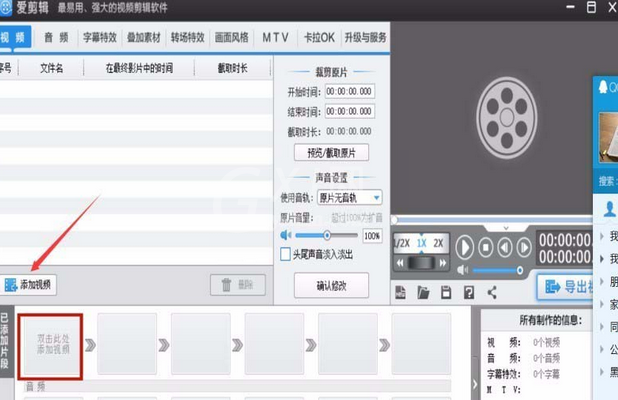
再点击完添加视频选项后,会跳出一些文件选项,在电脑里找到自己想要剪辑的视频,左键双击。
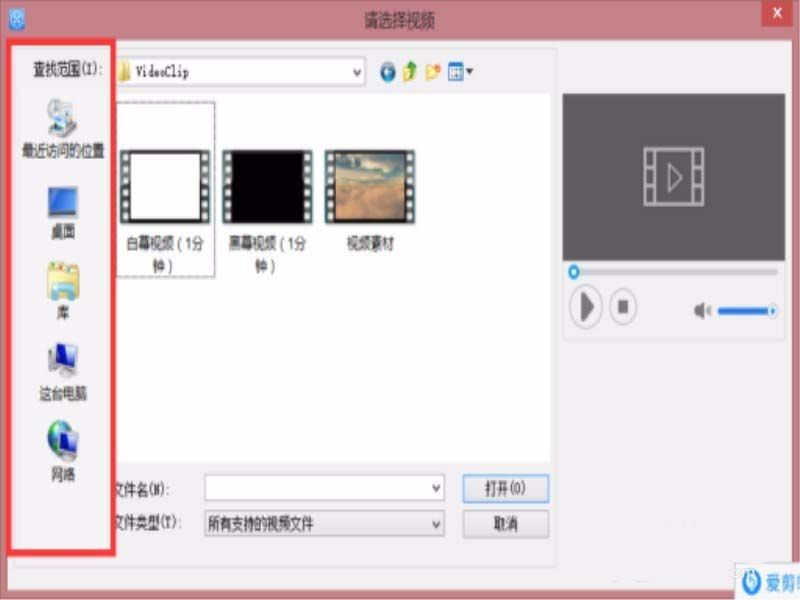
接着我们双击视频后,会出现一个对话框,在开始时间和结束时间处输入你想要的时段,然后点击确定,如图所示。
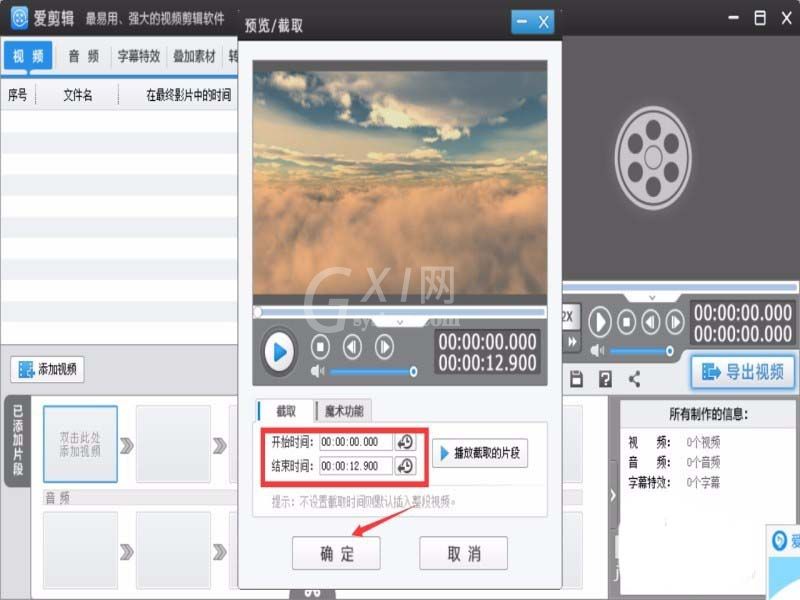
再双击第一个视频的右边,选择想要和第一视频合并的视频,如图所示。
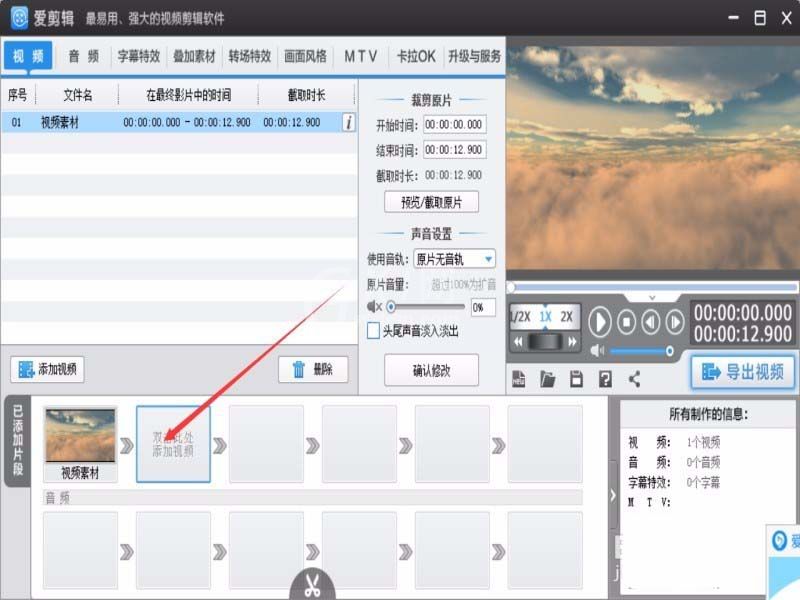
最后我们视频添加完也剪辑完后,点击屏幕右边的导出视频,如图所示。
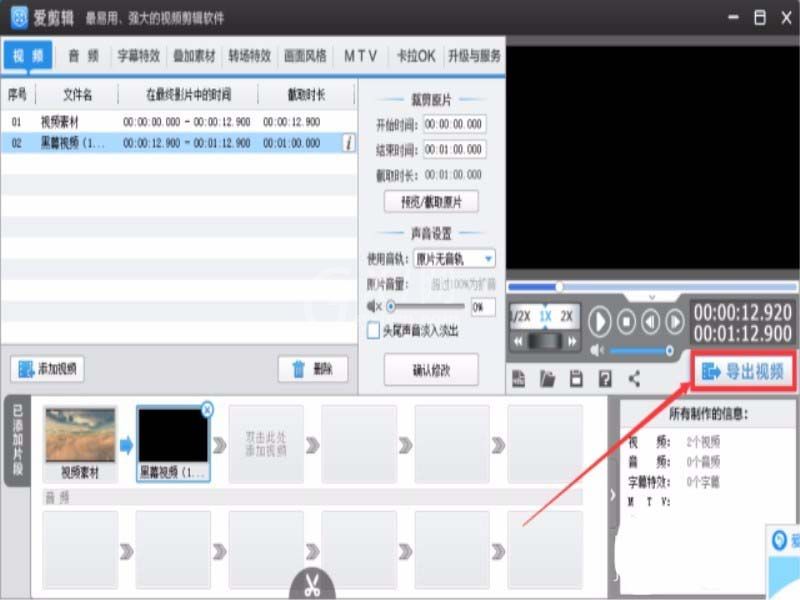
以上就是我为大家分享的全部内容了,更多软件教程可以关注Gxl网



























